“微软账号登陆发生了错误”的解决方法一:
1、按下【Win键+x键】组合键打开超级菜单,点击【网络连接】;
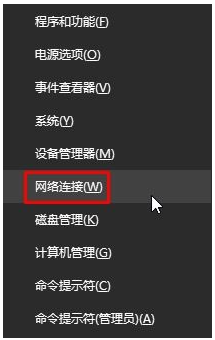
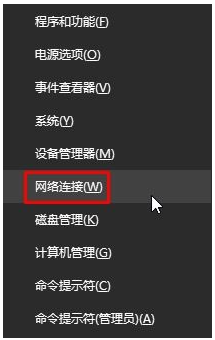
2、在以太网上单击右键选择【属性】;
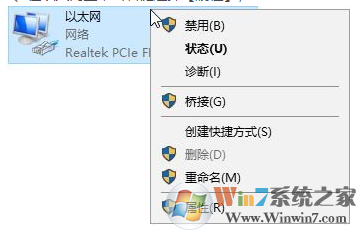
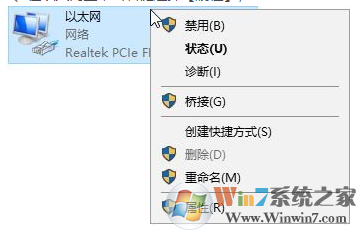
3、双击打开【internet 协议版本 4(TCP/IPv4)】;
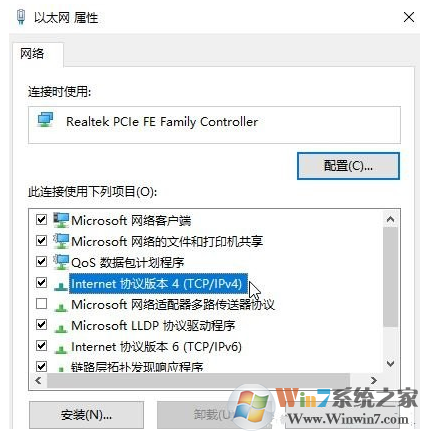
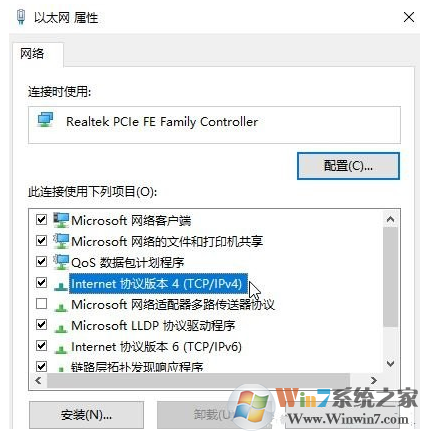
3、选择“使用下面的DNS服务器地址”,把DNS服务器的首选和备用分别设置为223.5.5.5 和 223.6.6.6 点击【确定】-【确定】。
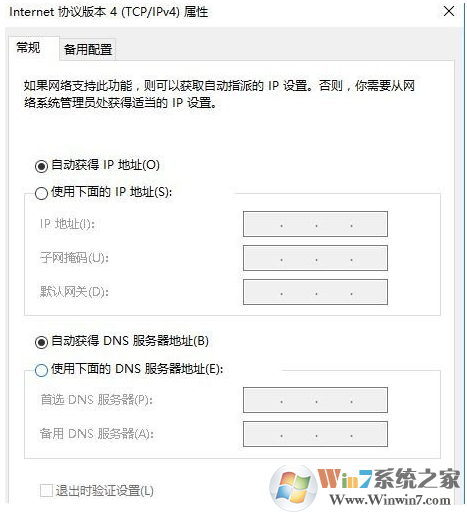
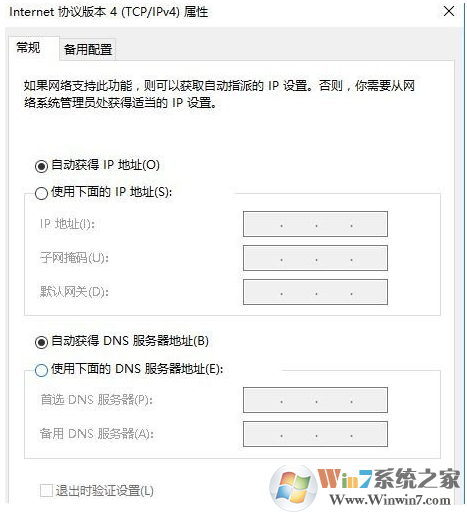
“微软账号登陆发生了错误”的解决方法二:
1、打开控制面板;
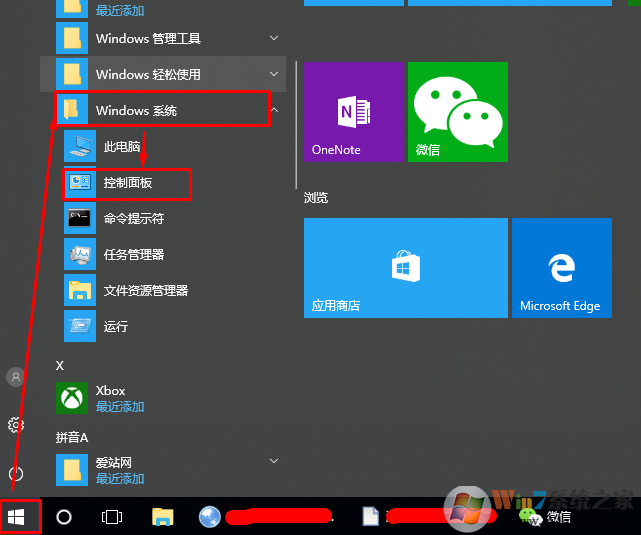
2、将查看方式修改为【类别】,在下面点击【internet 选项】;
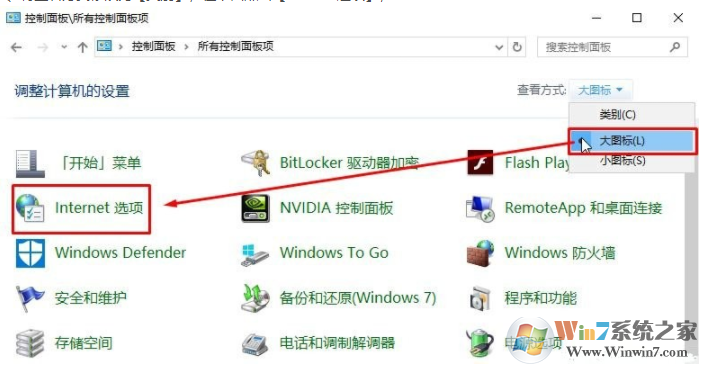
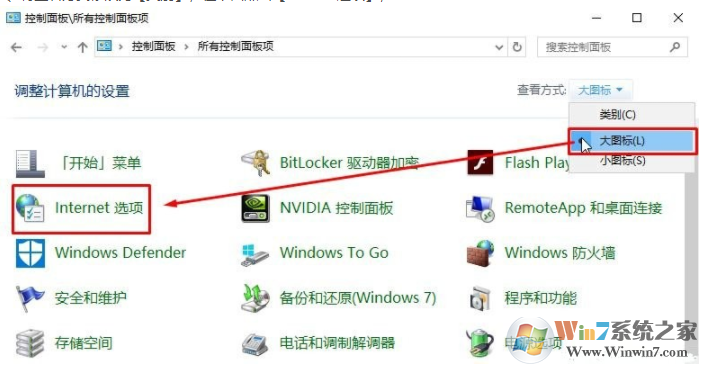
3、切换到平【高级】选卡,点击【重置】,重置完成后重启电脑即可正常登录微软账户。
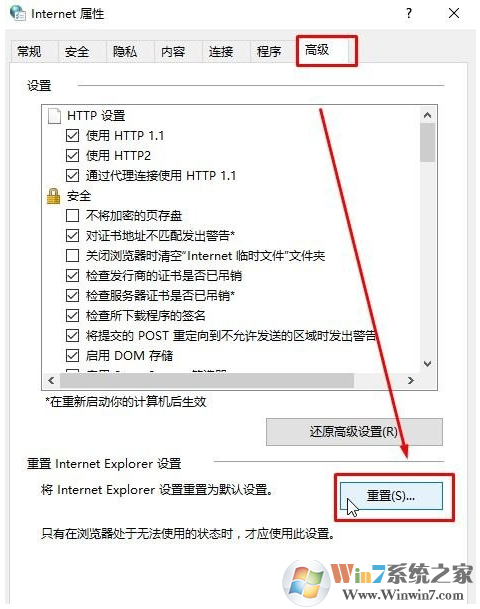
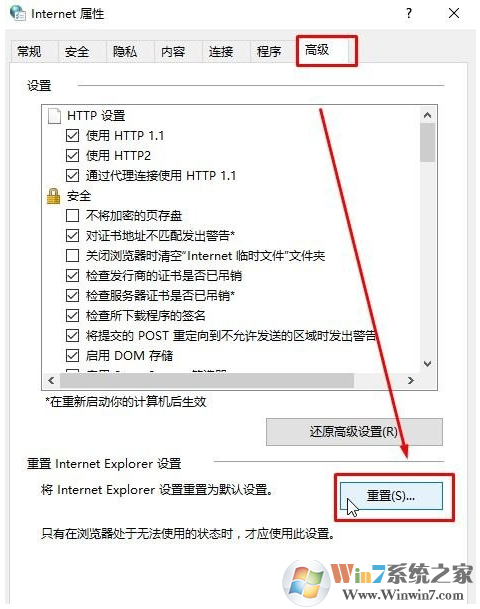
总结:以上就是Windows 10系统“微软账号登陆发生了错误”的解决方法了,希望对大家有帮助。